6 Lösungen zur Behebung des hohen Arbeitsspeichers von Firefox unter Windows 10
- Aktualisieren Sie Ihren Browser
- Deaktivieren Sie Ihre Plugins
- Überprüfen Sie die Firefox-Einstellungen
- Hardwarebeschleunigung aktivieren
- Verwenden Sie weniger Registerkarten
- Verwenden Sie die Schaltfläche "Speichernutzung minimieren"
Firefox ist heutzutage einer der beliebtesten Browser, aber selbst dieser stabile, benutzerfreundliche Browser kann zu Problemen führen. Nach einiger Zeit könnte Firefox mehr Speicherplatz beanspruchen, als es sollte, aber wir werden Ihnen sagen, wie Sie dieses Problem lösen können.
Was tun, wenn Firefox zu viel Speicher benötigt
Lösung 1: Aktualisieren Sie Ihren Browser
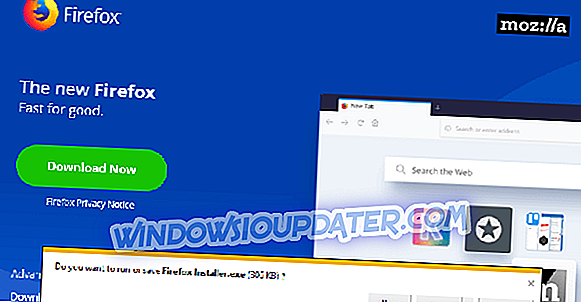
Stellen Sie zunächst sicher, dass Ihr Firefox auf dem neuesten Stand ist, da neuere Versionen des Browsers normalerweise weniger Speicher benötigen. Um die neueste Firefox-Version herunterzuladen, besuchen Sie die offizielle Website von Mozilla.
Lösung 2: Deaktivieren Sie Ihre Plugins
Sie können auch einige nicht benötigte Plug-Ins und Add-Ons deaktivieren oder löschen, da sie viel Speicher benötigen.
Das Deaktivieren nicht benötigter Add-Ons und Plugins erwies sich als die beste Option für den Arbeitsspeicher. Wenn sich herausstellt, dass Sie einige der deaktivierten Add-Ons benötigen, können Sie sie natürlich immer wieder aktivieren.
Lösung 3: Überprüfen Sie die Firefox-Einstellungen
Wenn Ihr Browser jedoch aktualisiert wird und Sie nur die erforderlichen Plug-Ins und Add-Ons ausführen, müssen Sie einige Änderungen vornehmen, um das Speicherleckproblem zu lösen. Folgendes sollten Sie tun:
- Geben Sie about: config in der Mozilla Firefox-Leiste ein und passen Sie die folgenden Voreinstellungen an (durch Doppelklicken), um Ihr Gedächtnis zu verbessern:
- browser.cache.memory.capacity (auf 0 gesetzt)
- browser.cache.memory.enable (auf false gesetzt)
- browser.sessionhistory.max_total_viewers (auf 0 setzen)
- browser.tabs.animate (deaktivieren)
- browser.sessionstore.max_concurrent_tabs (auf 0 setzen)
- Bearbeiten Sie nun die folgenden Einstellungen, um die Ladegeschwindigkeit zu erhöhen:
- javascript.options.jit.chrome (auf true setzen)
- javascript.options.jit.content (auf true setzen)
- content.notify.backoffcount (auf 5 setzen)
- network.dns.disableIPv6 (auf true setzen)
- network.http.pipelining (auf true setzen)
- network.http.proxy.pipelining (auf true setzen)
- network.http.pipelining.maxrequests (auf 8 setzen)
- plugin.expose_full_path (auf true setzen)
- ui.submenuDelay (auf 0 setzen)
Lösung 4: Aktivieren Sie die Hardwarebeschleunigung
Es gibt bestimmte Plugins, die Ihre Hardware zum Rendern von Videos verwenden können. Auf diese Weise kann die Auswirkung des Browsers auf den Computerspeicher reduziert werden. So aktivieren Sie die Hardwarebeschleunigung:
- Starten Sie eine Seite, auf der Flash-Video abgespielt wird> Klicken Sie mit der rechten Maustaste auf den Video-Player, und wechseln Sie zu Einstellungen, um den Adobe Flash Player zu öffnen.
- Öffnen Sie das Anzeigefeld.
- Stellen Sie sicher, dass die Option "Hardwarebeschleunigung aktivieren" aktiviert ist.
- Schließen Sie Ihren Browser und starten Sie ihn erneut.
Lösung 5: Verwenden Sie weniger Registerkarten
Die meisten Firefox-Benutzer öffnen nur einige Browser gleichzeitig. Wenn Sie jedoch etwa 100 Tabs gleichzeitig geöffnet haben, kann dies Auswirkungen auf Ihr Gedächtnis haben. Versuchen Sie, die Tabs zu schließen, die Sie nicht aktiv verwenden.
Lösung 6: Verwenden Sie die Schaltfläche "Minimize memory usage"
Glücklicherweise gibt es eine andere Methode, die Sie ausprobieren können, wenn das Problem nicht behoben wurde. Hier ist, was Sie tun können.
- Öffnen Sie den Mozilla Firefox Browser
- Geben Sie in die Adressleiste "about: memory" ein.
- Klicken Sie unter der Registerkarte "Free Memory" auf "Minimize memory usage".
- Starten Sie Ihren Browser neu
So einfach wie es aussieht, funktioniert diese Methode. Vergessen Sie nicht, Ihre Version des verwendeten Browsers immer zu aktualisieren. Mozilla Firefox Quantum ist ab sofort verfügbar, eine neuere und schnellere Version als je zuvor. Wenn Sie es herunterladen möchten, finden Sie hier einen Link.
Sie sollten auch wissen, dass der leistungsstärkere Computer, den Sie verwenden, desto mehr Speicherplatz benötigt. Sie sollten also nicht der Meinung sein, dass Sie mit Firefox möglicherweise Probleme mit dem Speicherleck vermeiden, wenn sich auf Ihrem Computer mehr Speicher befindet.
Wenn Sie immer noch Probleme mit Ihrem PC haben oder diese einfach für die Zukunft vermeiden möchten, empfehlen wir Ihnen, dieses Tool (100% sicher und von uns getestet) herunterzuladen, um verschiedene PC-Probleme zu beheben, wie beispielsweise Dateiverlust, Malware und Hardwarefehler.
Das wäre alles. Wenn Sie Vorschläge, Kommentare oder andere Lösungen für dieses Problem haben, möchten wir Ihre Gedanken in den Kommentaren unten lesen.
Anmerkung des Herausgebers: Dieser Beitrag wurde ursprünglich im April 2015 veröffentlicht und wurde seitdem aus Gründen der Aktualität und Genauigkeit aktualisiert.


